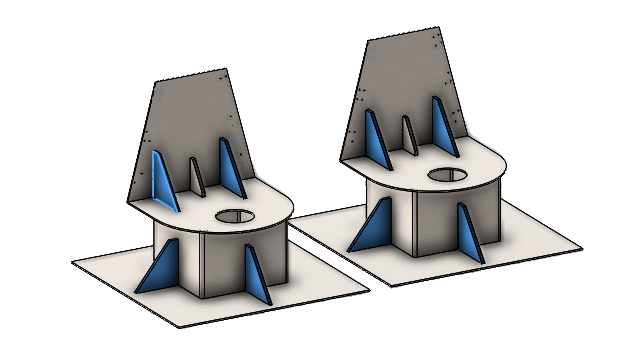
어셈블리 부품에 탭과 홈 피처를 작성할 때 홈을 어셈블리에 있는 같은 부품의 다른 인스턴스에 전파할 수 있습니다.
어셈블리에 이전에 탭 및 홈 도구로 작성된 탭이 있는 부품이 있는 경우 해당 탭의 홈을 어셈블리에 있는 부품의 다른 인스턴스에도 전파할 수 있습니다.
예를 들어, 탭이 있는 파트의 여러 인스턴스가 있는 어셈블리인 경우 해당 인스턴스에 대한 홈을 전파할 수 있습니다.
홈은 탭 부품이 홈 부품과 교차할 때만 전파됩니다.
탭이 있는 부품을 패턴화하거나 대칭 복사할 경우 PropertyManager에서 홈 전파를 선택하여 어셈블리의 교차 부품에 홈을 적용할 수 있습니다.
탭 및 홈 피처를 작성할 때 어셈블리에 홈 전파를 사용하는 방법:
- 어셈블리에서 탭 및 홈
 (판금 도구 모음)을 클릭합니다.
(판금 도구 모음)을 클릭합니다.
- 그래픽 영역에서 탭의 모서리와 홈에 해당하는 면을 선택합니다.
- PropertyManager에서 옵션을 지정합니다.
SOLIDWORKS가 어셈블리에서 부품의 여러 인스턴스를 감지하는 경우
홈 전파 아래에서 옵션을 지정할 수 있습니다.
- 선택 항목만. 선택한 부품에만 홈을 전파합니다.
- 동일한 모체 어셈블리의 모든 인스턴스. 동일한 모체 어셈블리에 있는 선택한 부품의 모든 인스턴스에 홈을 전파합니다.
- 전체 인스턴스. 선택한 부품의 모든 인스턴스에 홈을 전파합니다.
 를 클릭합니다.
를 클릭합니다.
기존 탭 및 홈 피처가 있는 어셈블리에 홈 전파를 사용하는 방법:
- 탭과 홈이 있는 부품이 있는 어셈블리에서 부품을 마우스 오른쪽 버튼으로 클릭하고 홈 전파를 클릭합니다.
- 홈 전파 PropertyManager의 홈 전파를 위한 인스턴스에서 옵션을 지정합니다.
- 선택 항목만. 선택한 부품에만 홈을 전파합니다.
- 동일한 모체 어셈블리의 모든 인스턴스. 동일한 모체 어셈블리에 있는 선택한 부품의 모든 인스턴스에 홈을 전파합니다.
- 전체 인스턴스. 선택한 부품의 모든 인스턴스에 홈을 전파합니다.
 를 클릭합니다.
를 클릭합니다.